¿Cómo eliminar el iPhone de calendario suscrito?
Aug 01, 2025 • Categoría: Borrar datos del teléfono • Soluciones probadas
Una de las herramientas integradas más útiles de iOS es la aplicación Calendario para el iPhone y el iPad. Facilita a los usuarios separar su vida personal y profesional permitiéndoles crear y suscribirse a varios calendarios. La misma función, sin embargo, puede llegar a ser un poco molesta si te suscribes a demasiados calendarios. Cuando te suscribes a varios calendarios a la vez, todo se desordena y resulta difícil localizar un evento concreto.
Una forma de evitarlo es eliminar de tu iDevice todos los calendarios a los que estés suscrito para mantener la aplicación organizada y fácil de usar. En esta guía, vamos a compartir la mejor forma de eliminar el calendario suscrito de iPhone para que no tengas que lidiar con una aplicación Calendario desordenada.
Parte 1. Acerca de la suscripción a calendarios iPhone
Aquí tienes la información que necesitas saber sobre la suscripción al Calendario de iOS si has comprado recientemente un iPhone pero no has utilizado la app Calendario. En esencia, una suscripción al Calendario es una forma de realizar un seguimiento de una serie de eventos, como las reuniones programadas de tu equipo, los días festivos y los eventos deportivos de tus equipos favoritos.
Puedes suscribirte a calendarios públicos en tu iPhone o iPad y acceder a todos sus eventos desde la aplicación oficial Calendario. Todo lo que necesitas es la dirección web del Calendario para suscribirte a él.
Para ello, sólo tienes que suscribirte a un Calendario en tu Mac y conectar todos tus dispositivos a la misma cuenta de iCloud. Utilizar la suscripción al Calendario tiene una serie de ventajas, una de las cuales es la posibilidad de sincronizarlo con todos tus dispositivos Apple.
Se trata de una función muy útil para los usuarios que tienen varios dispositivos Apple y quieren que los eventos de su Calendario se sincronicen en todos ellos. También puedes crear tus propios calendarios y permitir que otros usuarios se suscriban a ellos.
Sin embargo, como ya se ha dicho, cuando te suscribes a varios Calendarios, la aplicación se vuelve demasiado difícil de usar. Siempre es una buena idea eliminar de la lista los calendarios a los que no estés suscrito para poder controlar todos tus eventos más cómodamente.
Segunda parte. Formas de eliminar calendarios suscritos en iPhone
Entonces, ahora que sabe lo que la aplicación Calendario puede hacer por usted, comencemos con cómo eliminar un iPhone de suscripción de calendario. En general, hay varios métodos para eliminar un calendario suscrito de un iDevice. Repasemos cada uno por separado para que pueda mantener ordenada su aplicación Calendario.
2.1 Utilizar la aplicación Configuración
El primer y más común método para eliminar una suscripción de calendario en un iPhone es usar la aplicación "Configuración". Este método es adecuado si desea quitar calendarios de terceros que no ha creado. Repasemos los pasos para eliminar un calendario suscrito en iPhone / iPad a través del menú Configuración.
Paso 1: Abra la aplicación "Configuración" en su dispositivo iOS y seleccione "Cuentas y contraseñas".
Paso 2 - Seleccione la suscripción al calendario que desea eliminar en el menú "Calendarios suscritos".
Paso 3 - En la siguiente ventana, simplemente haga clic en "Eliminar cuenta" para eliminar el Calendario suscrito de forma permanente.
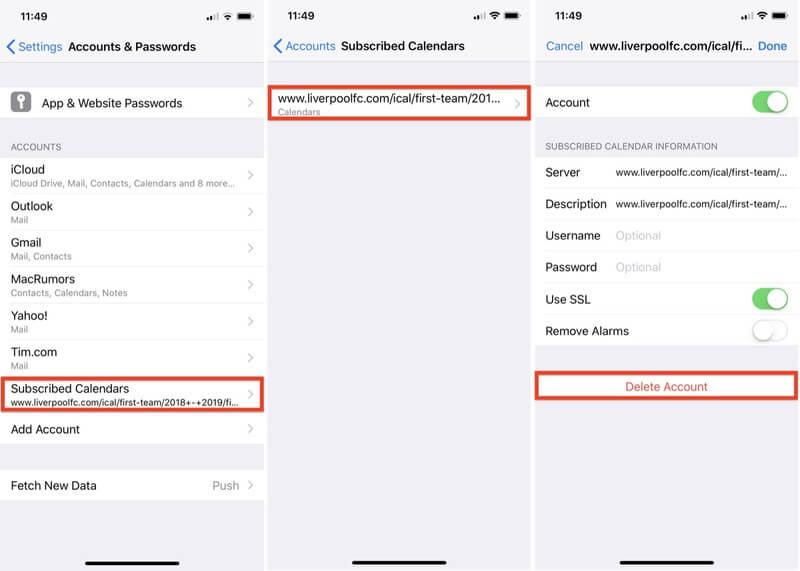
2.2 Utilizar la aplicación Calendario
No tendrás que ir a la aplicación "Configuración" para eliminar un calendario personal (uno que hayas creado por tu cuenta). En este caso, utilice la aplicación Calendario por defecto para eliminar el calendario específico siguiendo este sencillo procedimiento.
Paso 1: Abre la app "Calendario" de tu iPhone o iPad.
Paso 2 - En la parte inferior de la pantalla, haz clic en el botón "Calendario" y, a continuación, toca "Editar" en la esquina superior izquierda.
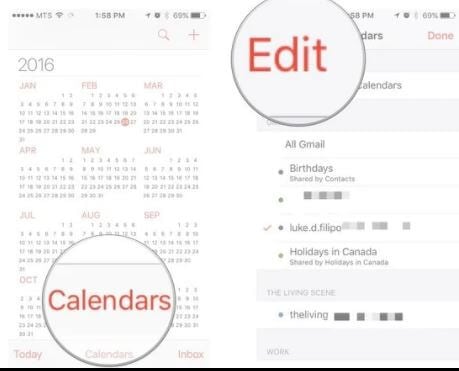
Paso 3 - Verás una lista de todos tus calendarios. Elija el Calendario que desea eliminar y haga clic en "Eliminar Calendario".
Paso 4 - Pulsa de nuevo "Eliminar Calendario" en la ventana emergente para eliminar el calendario seleccionado de tu aplicación.
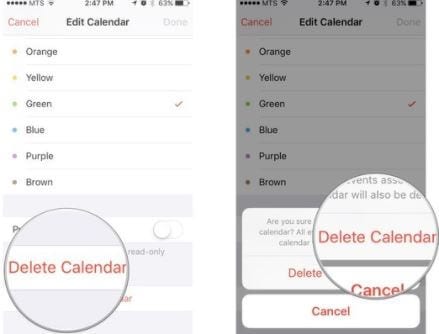
2.3 Eliminar un Calendario Suscrito de tu Macbook
Estos fueron los dos métodos oficiales para eliminar la suscripción de calendario de su iPhone. Si ha sincronizado la suscripción de Calendario en todos sus dispositivos Apple, incluso puede eliminarla de su Macbook. Para eliminar un calendario suscrito, inicia tu Macbook y sigue los pasos que se indican a continuación.
Paso 1: Inicie la aplicación "Calendario" en su Mac.
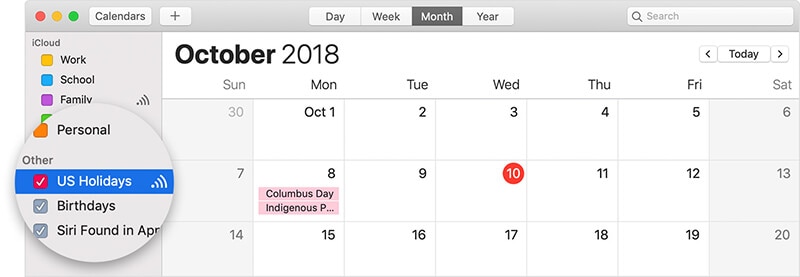
Paso 2: haga clic derecho en el calendario del que desea darse de baja y seleccione "Cancelar suscripción".
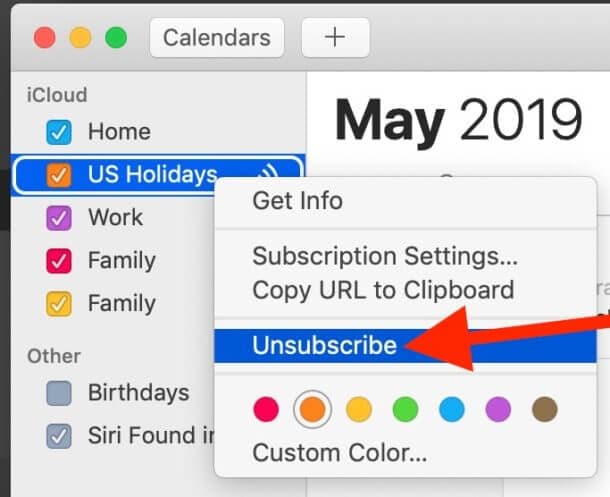
El calendario seleccionado se eliminará de todos los iDevices que estén vinculados a la misma cuenta de iCloud.
Bonus Tip: Borrar eventos de calendario iPhone permanentemente
Si bien los tres métodos anteriores lo ayudarán a eliminar el iPhone de suscripción de calendario, hay un inconveniente importante. Si utiliza estos métodos tradicionales, tenga en cuenta que los calendarios no se eliminarán de forma permanente. Puede que te sorprenda, pero el simple hecho de borrar las suscripciones a calendarios (u otros archivos) no los elimina por completo de la memoria.
Esto significa que un ladrón de identidad o un hacker potencial podría recuperar fácilmente los archivos borrados de tu iPhone/iPad. Dado que el robo de identidad se está convirtiendo en uno de los delitos más comunes en el mundo digital actual, es tu responsabilidad asegurarte de que tus datos borrados no puedan ser recuperados.
Herramienta recomendada: Dr. Fone - Borrador de datos (iOS)
Un método es utilizar una herramienta de borrado profesional como Dr.Fone - Data Eraser (iOS). El software está diseñado específicamente para todos los usuarios de iOS que quieren eliminar permanentemente los datos de su iDevice, manteniendo su privacidad.
Puedes utilizar Data Eraser (iOS) para borrar fotos, contactos, mensajes e incluso suscripciones al Calendario de tal forma que nadie pueda recuperarlos, ni siquiera con herramientas de recuperación profesionales. Como resultado, usted puede estar seguro de que nadie va a hacer mal uso de su información personal.
Características principales:
Aquí están algunas características adicionales de Dr.Fone - Data Eraser (iOS) que lo convierten en la mejor herramienta de borrado de iOS.
- Borra varios tipos de archivos de tu iPhone/iPad permanentemente.
- Borrar datos de un iDevice de forma selectiva
- Elimina archivos innecesarios y basura para acelerar y optimizar el rendimiento de tu iPhone.
- Compatible con todas las versiones de iOS, incluyendo la más reciente iOS 14.
Tutotrial paso a paso
Por lo tanto, si usted está listo para eliminar permanentemente un Calendario suscrito desde tu iPhone, tomar una taza de café y utilizar Dr.Fone - Borrador de datos (iOS) como se muestra a continuación.
Paso 1 - Empieza por instalar Dr.Fone - Data Eraser en tu PC. Inicia la aplicación y selecciona "Data Eraser" una vez que la instalación se haya completado.

Paso 2 - Conecta tu iPhone/iPad al ordenador y espera a que el software lo reconozca.
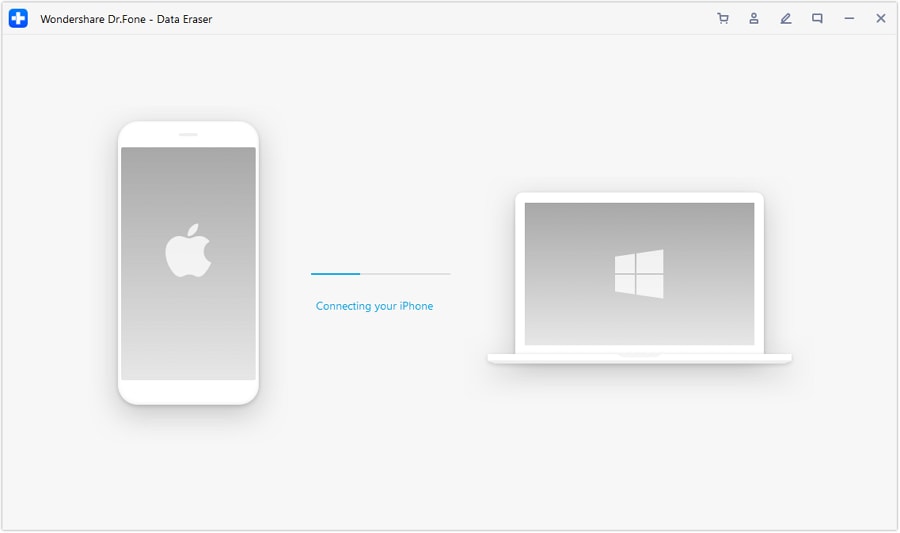
Paso 3 - En la siguiente ventana, se te darán tres opciones: Borrar todos los datos, Borrar datos privados y Liberar espacio. Como sólo queremos borrar las suscripciones al Calendario, selecciona "Borrar datos privados" y haz clic en "Iniciar" para continuar.

Paso 4 - Desmarca todas las opciones excepto "Calendario" y haz clic en "Iniciar" para escanear tu dispositivo en busca de los datos necesarios.

Paso 5 - El proceso de escaneado durará probablemente unos minutos. Por lo tanto, ser paciente y sorber su café mientras Dr.Fone - Borrador de datos escanea para suscripciones de calendario.
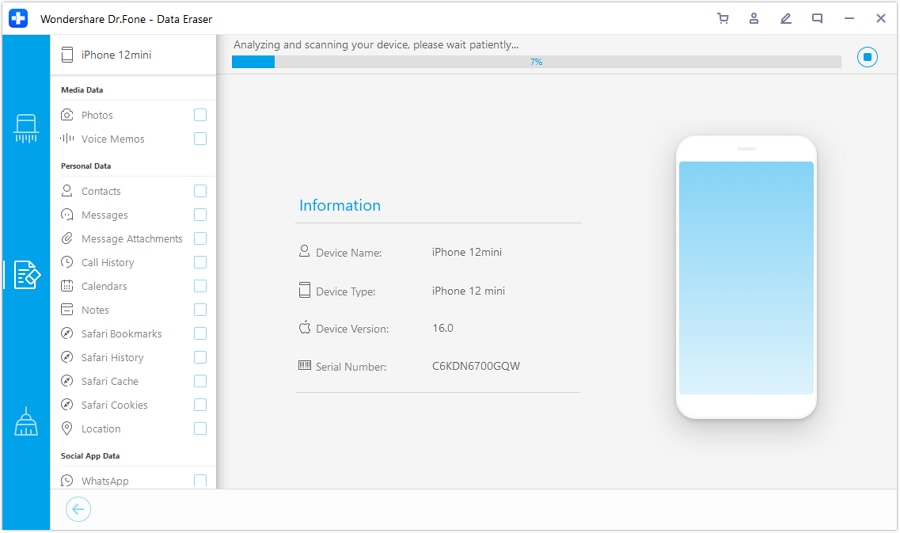
Paso 6 - Tan pronto como el proceso de escaneo se complete, el software mostrará una lista de archivos. Simplemente seleccione las suscripciones de calendario de las que desea deshacerse y haga clic en "Borrar" para finalizar la tarea.
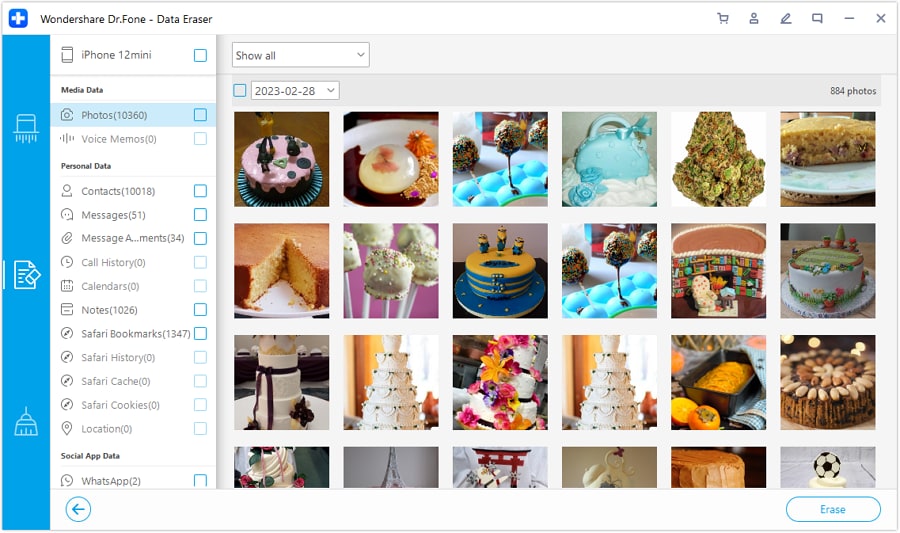
Elimina sólo los datos que ya han sido borrados de su dispositivo iOS.
Dr.Fone - Borrador de Datos también puede ayudarte si ya has borrado una suscripción de Calendario usando las técnicas convencionales pero ahora quieres borrarla completa e irrevocablemente. Una característica dedicada de la herramienta te permite eliminar rápida y fácilmente cualquier archivo encontrado mientras escaneas tu iPhone.
Para eliminar archivos borrados de tu iPhone utilizando Dr.Fone - Data Eraser (iOS), sigue estos pasos.
Paso 1: Utilizando el menú desplegable, elige "Mostrar sólo los eliminados" una vez finalizado el proceso de escaneo.

Paso 2 - Ahora, elija los archivos que desea eliminar y haga clic en "Borrar".
Paso 3- ingrese "000000" en el campo de texto y haga clic en "Borrar ahora" para borrar los datos.
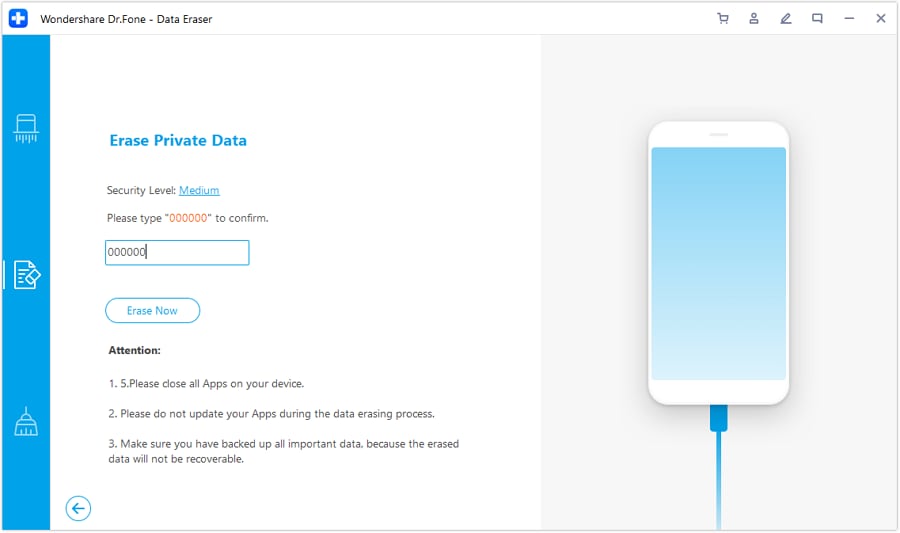
La herramienta comenzará a eliminar los datos eliminados de la memoria de su iPhone o iPad. Una vez más, la duración de este procedimiento puede ser de unos pocos minutos.

Conclusión
Aunque es una aplicación útil para iOS, es posible que la aplicación Calendario sea bastante molesta, especialmente si reúne demasiadas suscripciones a calendarios. Utilice los consejos mencionados anteriormente para eliminar el iPhone de calendario suscrito y mantener la usabilidad de la aplicación si se encuentra en una situación similar.
Eliminar Datos iPhone
- 1 iPhone Usado
- 2. Borrar iPhone
- 2.1 Borrar el Historial de Llamada de iPhone
- 2.2 Borrar Calendario de iPhone s
- 2.3 Borrar la Historia de iPhone
- 2.4 Borrar Todo en iPhone
- 2.5 Borrar Mensaje de iPhone
- 2.6 Borrar Correo Electrónico de iPad
- 2.7 Permanentemente Borrar Mensajes de iPhone
- 3. Borrar iPhone
- 4. Limpiar iPhone
- 5. Limpiar iPhone II
- 5.1 Guía Completa para Borrar un iPhone
- 5.2 Realizar una Limpieza a su iPhone
- 5.3 Una Limpieza de tu iPhone antes de Venderlo
- 5.4 Formatear Completamente el iPhone
- 6. Limpiar Android

















Paula Hernández
staff Editor